
Tre ofte, situacio ekestas kiam, kiam oni presas dokumenton, la paĝo rompiĝas en la plej maltaŭga loko. Ekzemple, la ĉefa parto de la tablo povas aperi sur unu paĝo, kaj la lasta vico sur la dua. En ĉi tiu kazo, la afero movi aŭ forigi ĉi tiun breĉon fariĝas grava. Ni vidu, kiel ĝi povas funkcii kun dokumentoj en Excel-kalkultabila procesoro.
Vidu ankaŭ: Kiel forigi paĝan aranĝon en Excel
Tipoj de sekcioj de la folio kaj la procedo por ilia forigo
Antaŭ ĉio, vi devus scii, ke paĝaj paŭzoj povas esti de du specoj:
- Mane enmetita de uzanto;
- Aŭtomate enmetita de la programo.
Laŭe, la metodoj por forigi ĉi tiujn du specojn de diskoj estas malsamaj.
La unua el ili aperas en la dokumento nur se la uzanto mem aldonis ĝin per speciala ilo. Ĝi povas esti movita kaj forigita. La dua tipo de diseksado estas aŭtomate alŝutita de la programo. Ĝi ne povas esti forigita, sed nur movebla.
Por vidi, kie la sekcioj areoj de la paĝoj situas sur la ekrano, sen presi la dokumenton mem, vi devas ŝanĝi al paĝo-reĝimo. Ĉi tio eblas per alklako de la ikono. "Paĝo", kiu estas la ĝusta ikono inter la tri navigadaj ikonoj inter paĝoj vidpunktoj. Ĉi tiuj ikonoj situas en la stango stango maldekstre de la zoom ilo.

Ankaŭ estas eblo eniri paĝreĝimon per la langeto "Rigardi". Tie vi bezonos alklaki la butonon, kiu nomiĝas - Paĝa reĝimo kaj metita sur la bendon en la bloko Libro-Vidi Modojn.

Post ŝanĝo al paĝo-reĝimo, disigoj estos videblaj. Tiuj, kiuj estas aŭtomate ligitaj per la programo, estas indikitaj per punktita linio, kaj tiuj mane aktivigitaj de uzantoj estas indikitaj per solida blua linio.

Ni revenas al la kutima versio de la laboro kun la dokumento. Alklaku la ikonon "Normala" sur la statusobreto aŭ per la sama ikono sur la rubando en la langeto "Rigardi".

Post ŝanĝo al la normala spektanta reĝimo el la paĝreĝimo, la markado de mankoj ankaŭ aperos sur la folio. Sed tio okazos nur se la uzanto ŝanĝus la paĝon vidon de la dokumento. Se li ne faris, tiam en la normala markada reĝimo, li ne estos videbla. Do, en normala reĝimo, disaĵoj estas montritaj iomete malsame. Tiuj aŭtomate kreitaj de la programo estos videblaj kiel malgranda punktita linio, kaj artefarite kreitaj de uzantoj kiel grandaj linioj.

Por vidi kiel "ŝirita" dokumento aspektos presita, iru al la langeto Dosiero. Tuj poste, iru al la sekcio "Presi". Ekstrema dekstro de la fenestro estos la antaŭrigarda areo. Vi povas rigardi dokumenton movante la ruldrinkejon supren kaj malsupren.

Nun ni eksciu kiel solvi ĉi tiun problemon.
Metodo 1: forigi ĉiujn manajn enmetitajn mankojn
Antaŭ ĉio, ni koncentriĝu pri forigado de permane enmetitaj paĝoj.
- Iru al la langeto Paĝa Aranĝo. Alklaku la rubandon Paŭzojmetita en la bloko Paĝaj Agordoj. Guto-listo aperas. El la opcioj, kiuj estas prezentitaj en ĝi, elektu Restarigi Paĝo-Interrompojn.
- Post ĉi tiu paŝo, ĉiuj paĝoj en la nuna Excel-folio, kiuj estas mane enmetitaj de uzantoj, estos forigitaj. Nun, presinte, la paĝo rompiĝos nur tie, kie la aplikaĵo indikas ĝin.


Metodo 2: forigi individuajn permane enmetitajn mankojn
Sed for de ĉiuj kazoj, necesas forigi ĉiujn manajn paŭzojn enmetitajn de uzantoj. En iuj situacioj, parto de la disekso devas resti, kaj parto por esti forigita. Ni vidu kiel tio eblas.
- Elektu iun ajn ĉelon situantan rekte sub la interspacon, kiu devas esti forigita de la folio. Se la dissekcio estas vertikala, tiam en ĉi tiu kazo ni elektas la elementon dekstre de ĝi. Movu al la langeto Paĝa Aranĝo kaj alklaku la ikonon Paŭzoj. Ĉi-foje vi devas elekti opcion el la falmenova listo. "Forigi paŭzon".
- Post ĉi tiu ago, nur la dissekcio, kiu estis super la elektita ĉelo, estos forigita.


Se necese, sammaniere vi povas forigi la restajn tranĉojn sur la folio, en kiuj ne mankas.
Metodo 3: forigi permane enmetitan interspacon movante ĝin
Vi ankaŭ povas forigi permane enmetitajn mankojn movante ilin al la limoj de la dokumento.
- Iru al la paĝo-vido de la libro. Agordu la kursoron al artefarita breĉo markita de solida blua linio. En ĉi tiu kazo, la kursoro devas transformi en bidirekta sago. Tenu la maldekstran musbutonon kaj trenu ĉi tiun solidan linion al la randoj de la folio.
- Post kiam vi atingas la limon de la dokumento, liberigu la musbutonon. Ĉi tiu sekcio estos forigita de la aktuala folio.

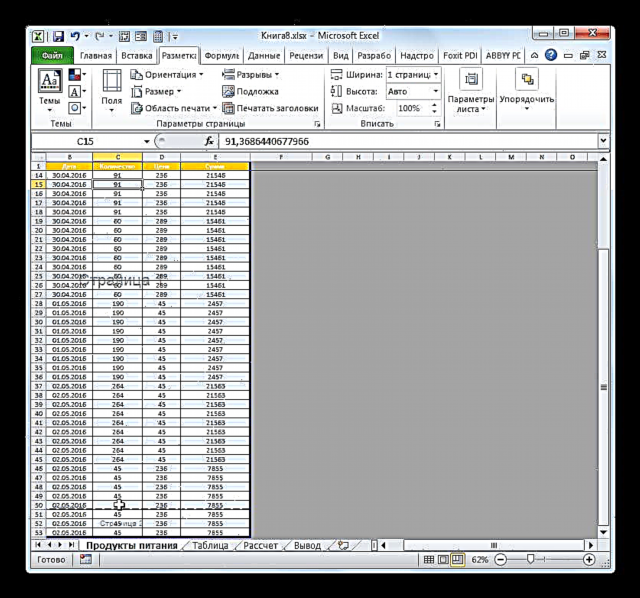
Metodo 4: movaj aŭtomataj paŭzoj
Nun ni rigardu kiel paĝo-paŭzoj aŭtomate kreitaj de la programo povas esti forigitaj, se ne forigitaj, tiam almenaŭ movitaj kiel la uzanto bezonas ĝin.
- Iru al paĝo-reĝimo. Pasas super la sekcio indikita per la strekita linio. La kursoro estas igita bidirekta sago. Algluu la maldekstran musbutonon. Trenu la interspacon al la flanko, kiun ni konsideras necesa. Ekzemple, dissekcioj ĝenerale povas esti translokigitaj al la bordo de la folio. Tio estas, ke ni plenumas proceduron similan al tiu, kiu estis farita en la antaŭa agmaniero.
- En ĉi tiu kazo, la aŭtomata paŭzo aŭ estos elportita al la limoj de la dokumento, aŭ translokita al la ĝusta loko por la uzanto. En ĉi-lasta kazo, ĝi estas transformita al artefarita disekto. Nun estas ĉe ĉi tiu punkto kiam presado rompos la paĝon.


Kiel vi povas vidi, antaŭ ol procedi por forigi breĉon, vi bezonas ekscii, al kiu tipo de elementoj ĝi apartenas: aŭtomata aŭ uzata. La procezo de ĝia forigo plejparte dependos de ĉi tio. Krome, estas tre grave kompreni kion oni devas fari kun ĝi: tute forigi ĝin aŭ simple movi ĝin al alia loko en la dokumento. Alia grava punkto estas kiel la forigita ero rilatas al aliaj tranĉoj sur la folio. Post ĉio, kiam vi forigas aŭ movas unu elementon, la pozicio sur la folio kaj aliaj mankoj ŝanĝiĝos. Tial ĉi tiu nuancado tre gravas konsideri tuj antaŭ la komenco de la foriga proceduro.











